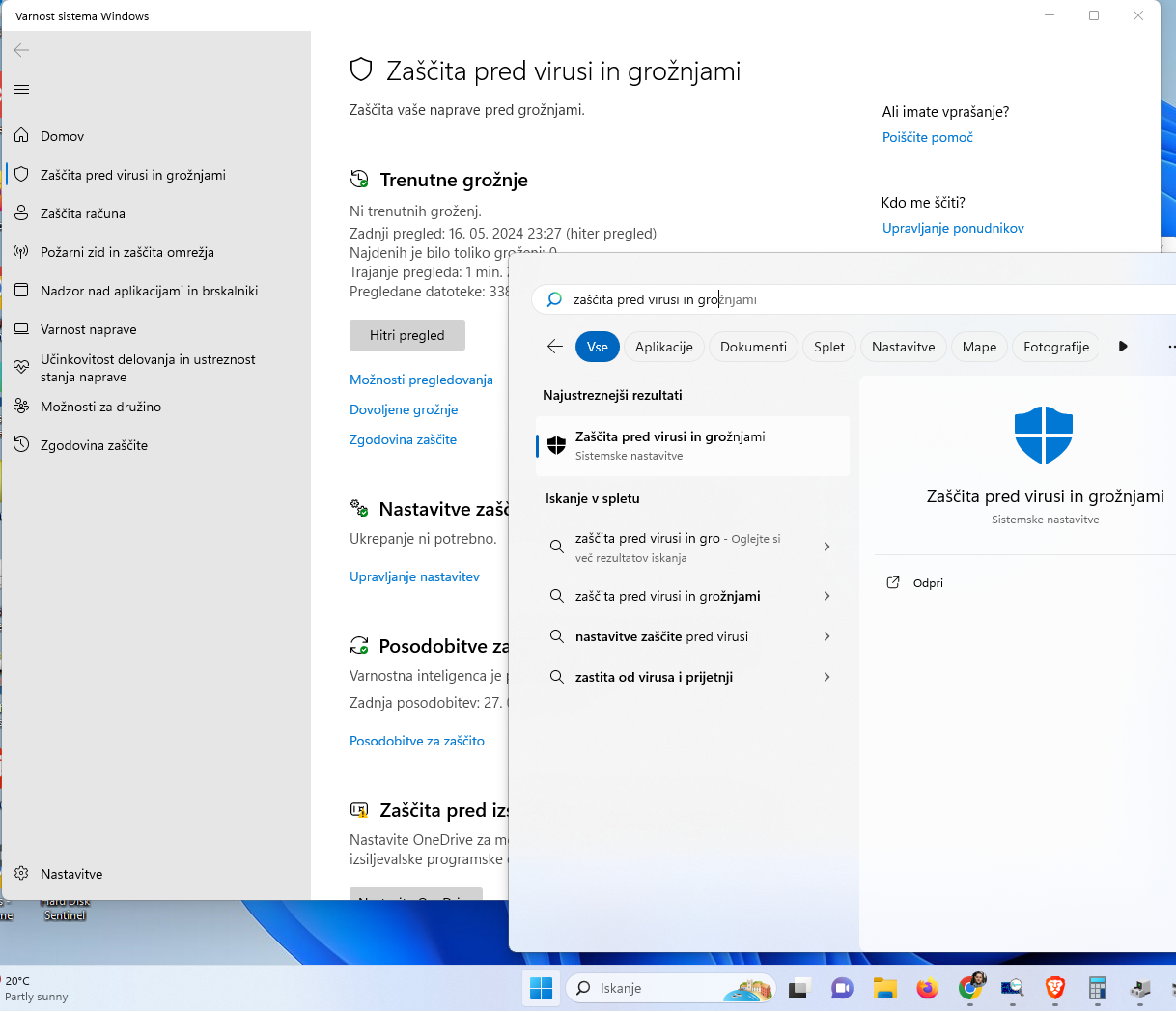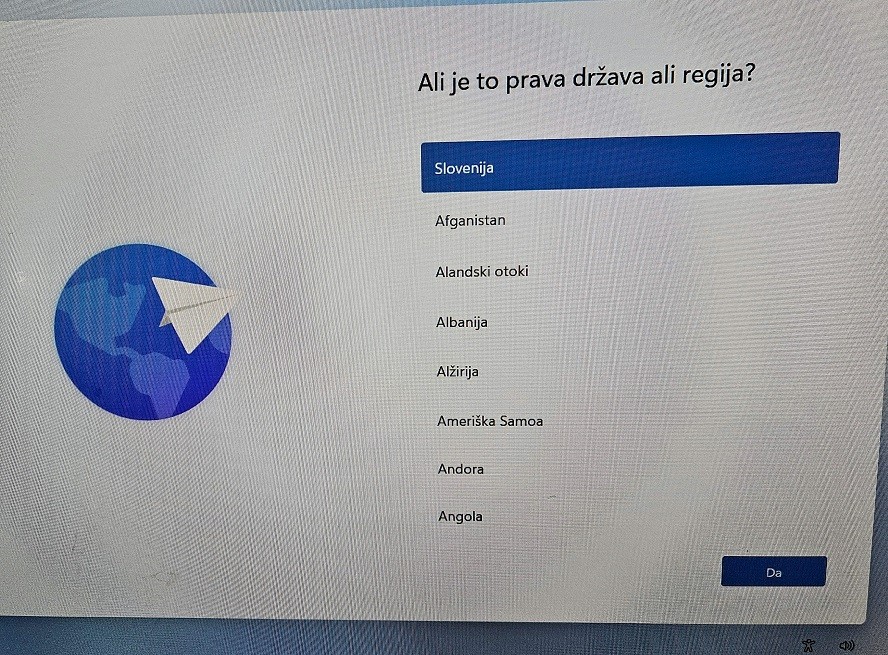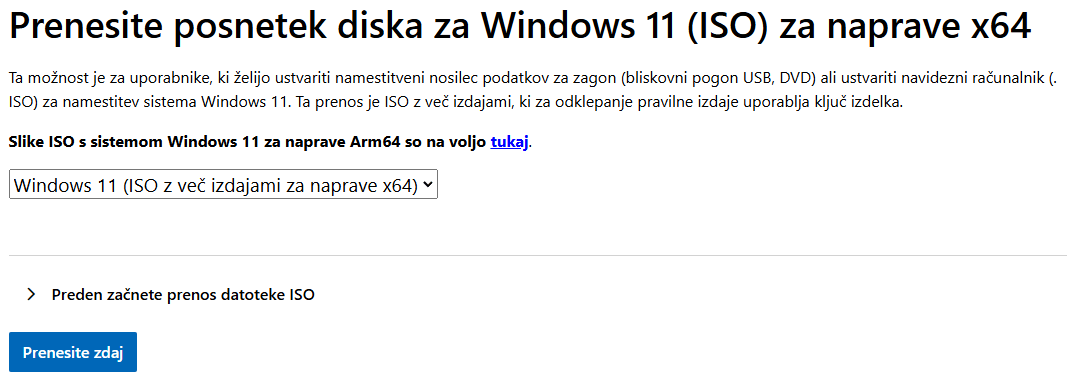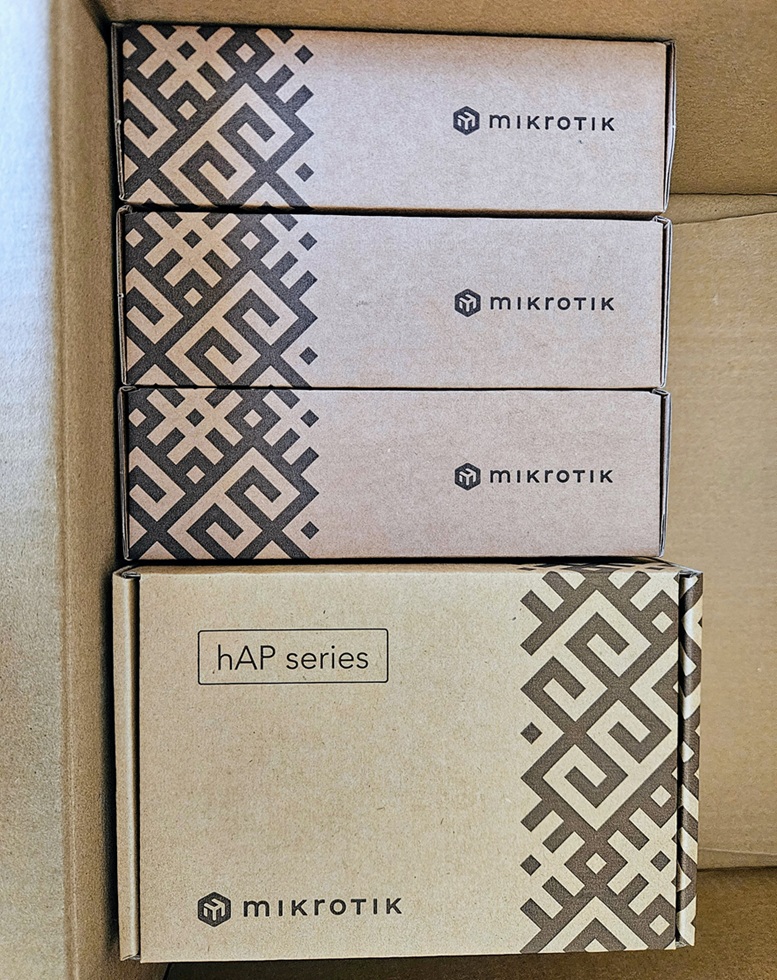Če se vam zdi, da je vaš računalnik postal počasnejši, kot je bil ob nakupu – še posebej, ko imate odprtih več oken oz zavihkov v brskalniku, je spodaj naštetih nekaj manj poznanih načinov, kako ga pohitriti. Najprej pa naredite osnove:
- Ponovni zagon naprave: Preprost način za zaprtje procesov, ki porabljajo vire, in izboljšanje splošne zmogljivosti.
- Preverjanje posodobitev: Zastareli gonilniki in programska oprema lahko povzročijo težave z zmogljivostjo. V iskalno vrstico vnesite “Windows Update” in preverite, ali so na voljo posodobitve za vašo napravo.
- Skeniranje za viruse in druge nezaželene programe: Uporabite vgrajeno varnostno programsko opremo Windows Defender ali druge aplikacije, če jih imate. Zaženite skeniranje za viruse, adware, spyware in druge zlonamerne programe. V iskalno vrstico vnesite “Zaščita pred virusi in grožnjami”, da pridete do tega.
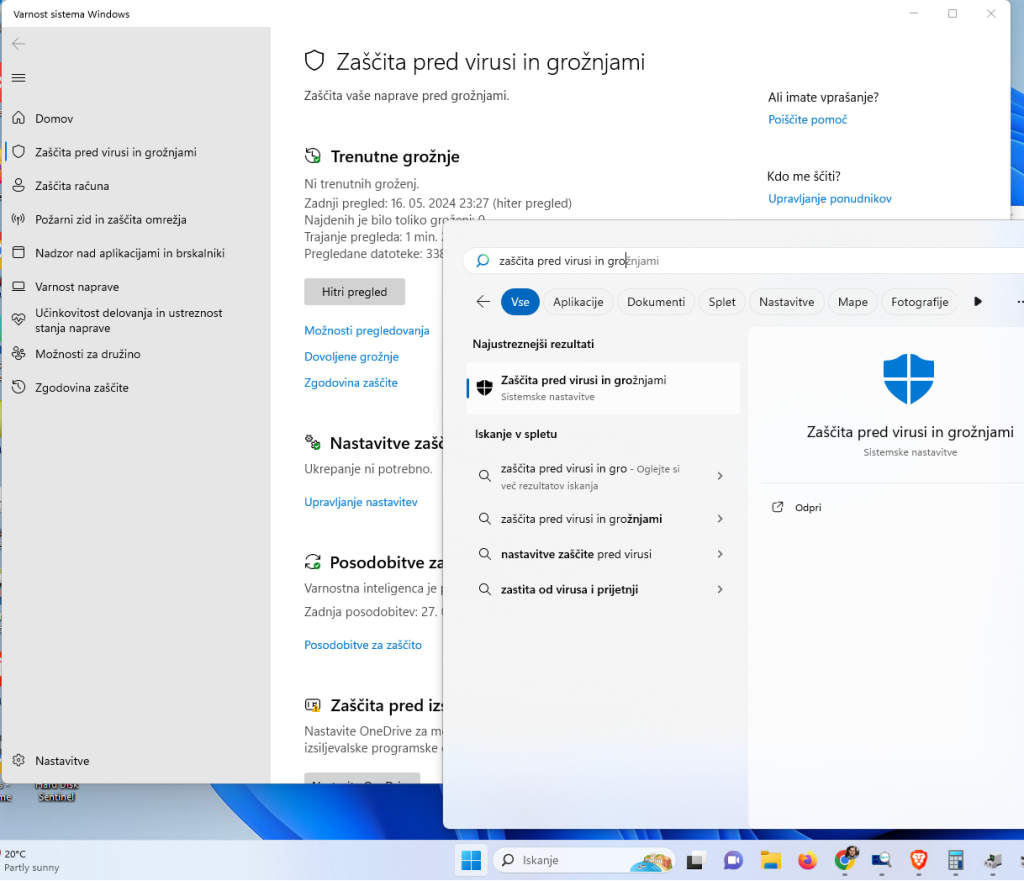
Če ne opazite velike izboljšave ali želite iztisniti še več zmogljivosti iz vaše naprave, nadaljujte z branjem.
1. Odstranite programe, ki jih ne potrebujete
To je skoraj očiten nasvet, vendar je ob velikih trdih diskih danes enostavno namestiti programe in nato pozabiti nanje.
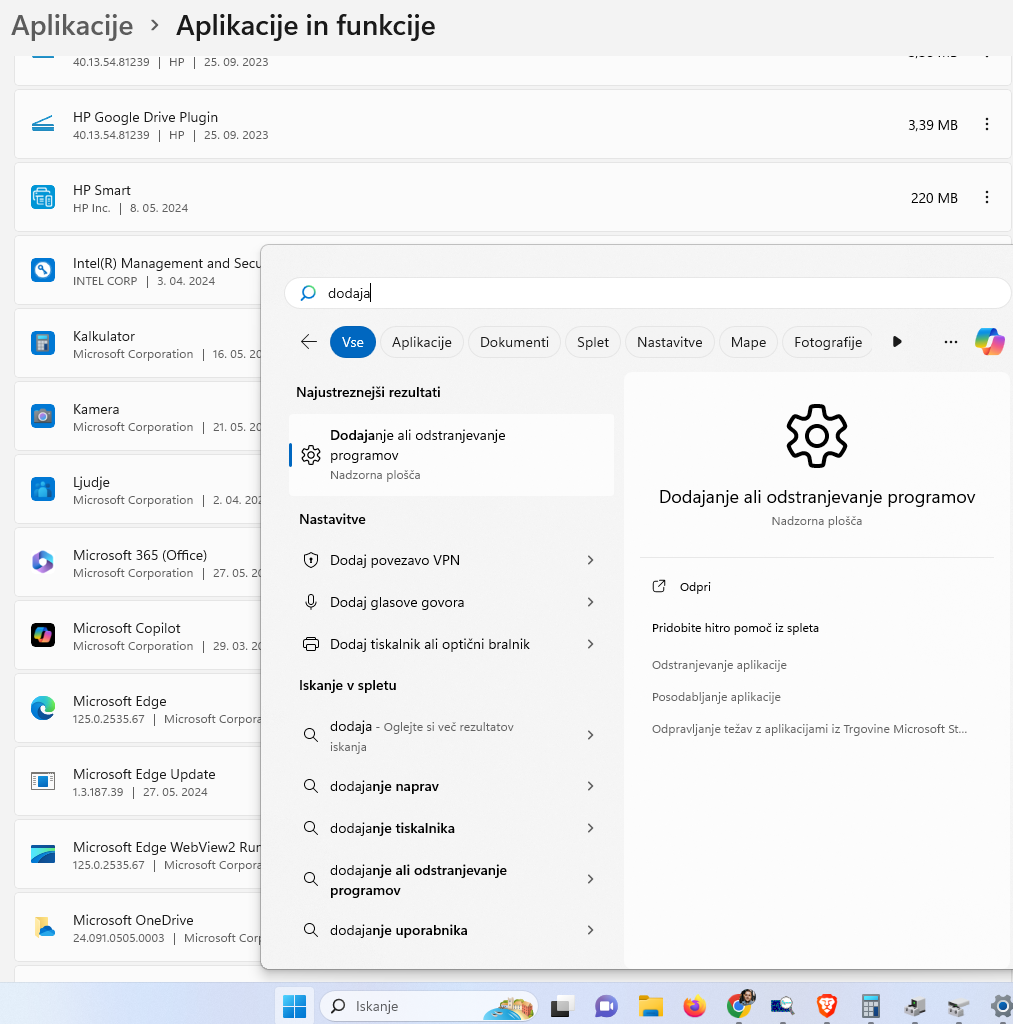
Dobro je, da občasno odstranite neuporabljeno ali nepotrebno programsko opremo. V iskalno vrstico vnesite “Dodajanje ali odstranjevanje programov” in odstranite programe, ki jih ne potrebujete več. S tem sprostite prostor na disku in zmanjšate število procesov v ozadju. Dvojna zmaga!
2. Onemogočite zagonske programe
To je verjetno najbolj učinkovit način za pospešitev vašega računalnika, če ga uporabljate že dalj časa. Nekateri programi mislijo, da so tako pomembni, da se samodejno zaženejo ob zagonu, kar upočasni čas zagona in po nepotrebnem porablja dragocene računalniške vire.
Da bi upravljali zagonske programe, v iskalno vrstico vnesite “Zagonske aplikacije”. Odprlo se bo okno s številnimi drsniki poleg programov, ki se samodejno zaženejo. Izklopite vse, ki niso nujno potrebni – kar bi morala biti večina.
3. Onemogočite indeksiranje iskanja
Če ne iščete pogosto datotek z uporabo Windows Explorerja, lahko izklopite indeksiranje iskanja za izboljšanje zmogljivosti.
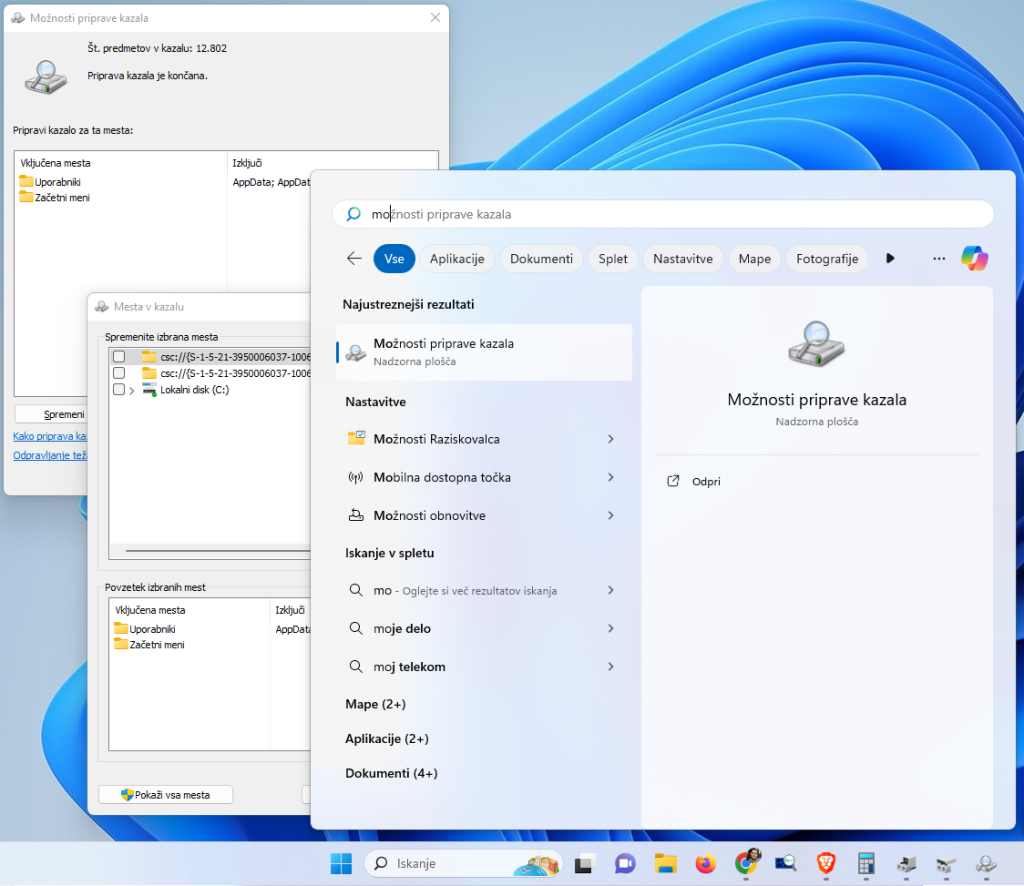
V iskalno vrstico vnesite “Možnosti priprave kazala” in v oknu, ki se odpre, izberite “Spremeni”. Nato odkljukajte vsa potrjena polja v razdelku “Spremenite izbrana mesta”. Kliknite “V redu” in končali ste.
4. Izvedite hiter pregled stanja
Windows 11 lahko samodejno opravi določena vzdrževalna opravila. Preverite stanje vašega računalnika tako, da v iskalno vrstico vnesete “Učinkovitost delovanja in ustreznost stanja naprave”.
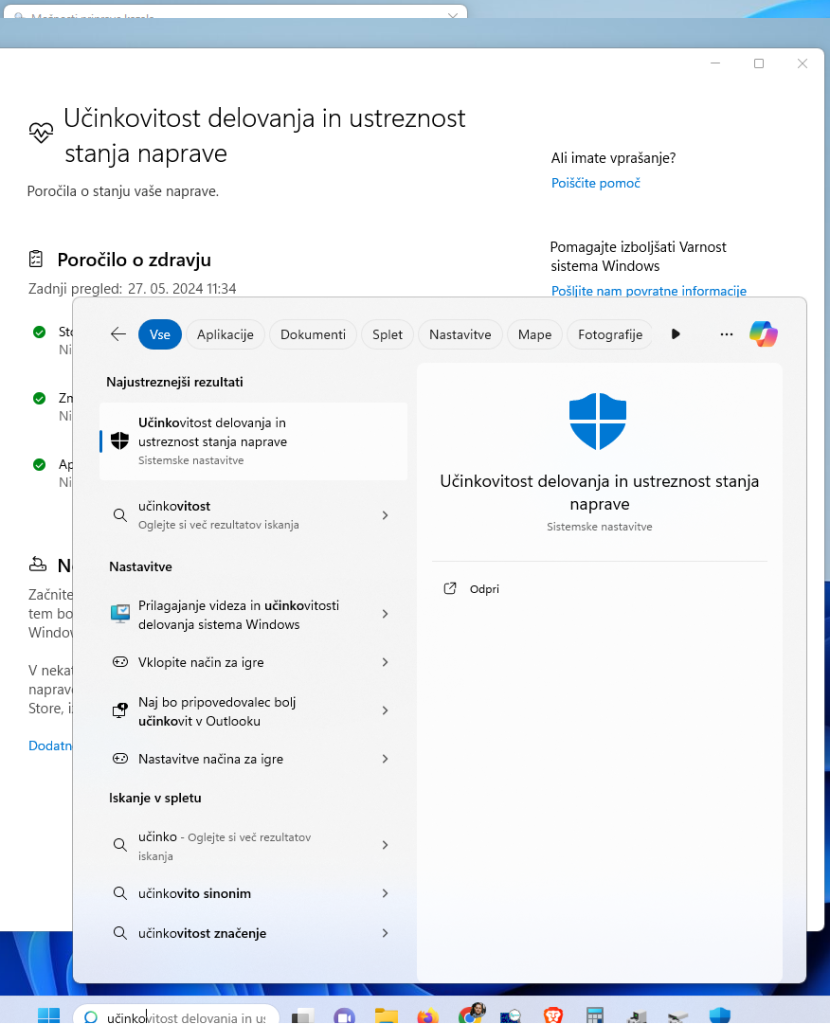
Če prejmete poročilo o zdravju s tremi zelenimi kljukicami, odlično. Če ne, sledite navodilom za odpravo morebitnih težav.
5. Zmanjšajte vizualne učinke
To je zadnja možnost, saj bo zaradi nje uporabniška izkušnja manj privlačna v imenu zmogljivosti. Če pa želite iz vašega računalnika iztisniti zadnjo kapljico zmogljivosti, v iskalno vrstico vnesite “Prilagodite videz in zmogljivost sistema Windows”.
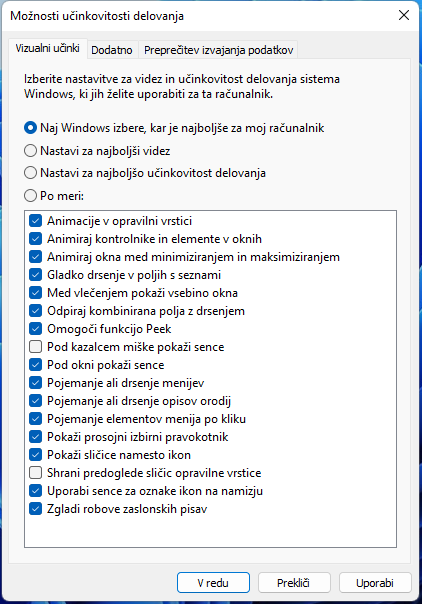
Privzeto je aktivirana možnost “Nastavi za najboljši videz”. Tukaj lahko izberete “Naj Windows izbere, kar je najboljšo možnost za moj računalnik” ali pa greste na skrajno možnost “Nastavi za najboljšo učinkovitost delovanja”, ki izklopi skoraj vse vizualne učinke, ki jih Windows ponuja – kar pa občutno pospeši delovanje kot kompromis.
Upam, da vam je članek všeč in da bo vaš računalnik z operacijskim sistemom Windows 11 deloval hitreje! V kolikor pa imate probleme, se lahko seveda obrnete tudi na naš računalniški servis Praček.si. Z veliko nabranimi izkušnjami ga ni problema, ki ga ne uspemo rešiti!
Dosegljivi smo na:
- Telefon: 031 810 468
- E-mail: bostjan@pracek.si
- Facebook: Kliknite na povezavo